Tilda Feeds è un servizio integrato che consente di creare feed multipli di notizie o post aggiornati istantaneamente.
È possibile creare feed multipli fino a 5 000 post ciascuno, aggiungere immagini, video o una galleria al post, gestire la data di pubblicazione e le impostazioni dei motori di ricerca.
È possibile creare feed multipli fino a 5 000 post ciascuno, aggiungere immagini, video o una galleria al post, gestire la data di pubblicazione e le impostazioni dei motori di ricerca.
Attivare i feed in Impostazioni del sito → Altro → Feed → Connetti.
Accedere alla scheda Gestione feed dalla pagina principale dell'editor di progetto.
Oppure accedere alla scheda di gestione dei feed tramite il blocco Contenuto della categoria "Notizie e feed" della pagina.
Importante: non è consentito utilizzare la funzione Feed per creare un sito web mediatico con contenuti sociali e politici.
Se è necessario aggiungere autori o l'editor di feed al progetto, utilizzare la funzione "Collaboratori". Per saperne di più su questa funzione, consultare questa guida.
Creare un feed
Creare un nuovo feed utilizzando il pulsante in alto a destra. Ogni feed può contenere fino a 5.000 post; i post non vengono conteggiati nel contatore delle pagine del progetto.
Modifica e creazione di post
Creare un nuovo post utilizzando il pulsante in alto a destra e specificarne il titolo.
Si apre quindi la finestra di modifica del post. È possibile specificare una breve descrizione del post che verrà visualizzata nel blocco con le anteprime del post, aggiungere l'immagine principale del post, la galleria di immagini o il video, impostare la data di pubblicazione, indicare la categoria e la visibilità del post (pubblicato - visibile a tutti i visitatori del sito web, o in bozza - non ancora pubblicato).
È possibile impostare un titolo e una descrizione del post unici per i social media e la SEO.

Il corpo del post è costruito da blocchi separati con diversi tipi di contenuto. Per aggiungere il blocco desiderato, fare clic sull'icona più a sinistra:
Tipi di contenuto disponibili:
- Testo è il testo del corpo
- Intestazione - si usa per aggiungere intestazioni di diverso livello: H2, H3, H4
- Immagine: caricare un'immagine e assegnarle una descrizione, un testo alt e un indirizzo URL.
- Video: specificare un link a YouTube, Vimeo o un link diretto al video MP4 o WebM.
- La citazione aggiunge una linea verticale a sinistra del testo per evidenziare una frase o un paragrafo.
- L'introduzione utilizza una dimensione di carattere più grande di quella del testo del corpo
- Il callout è un'icona e un riquadro di testo su uno sfondo colorato, utilizzato per enfatizzare un messaggio chiave. Il colore dello sfondo e dell'icona è modificabile.
- Il divisore crea una linea orizzontale per separare le parti di contenuto. Il colore della linea è modificabile.
- Il codice HTML incorporato esegue il codice inserito nella pagina pubblicata.
- Evidenzia il codice aggiunge un blocco con la sintassi evidenziata e supporta HTML, CSS, JavaScript e JSON.
- Tabella - consente di creare una tabella con i dati.
I blocchi possono essere spostati in alto e in basso, cancellati, duplicati e convertiti in altri tipi di blocco. Inoltre, è possibile assegnare un ancoraggio al blocco. Fare clic sui tre punti a sinistra del blocco e selezionare l'azione desiderata.
Per formattare il testo, selezionarlo e scegliere gli stili adatti nella barra degli strumenti che appare in alto.

Modifica e creazione di categorie
È possibile utilizzare le categorie per distinguere le diverse notizie all'interno di un feed. Aggiungendo una categoria, è possibile visualizzare un argomento separato del feed in una pagina separata.
Creare una categoria utilizzando il pulsante nell'angolo in alto a destra.
Creare una categoria utilizzando il pulsante nell'angolo in alto a destra.
Dopo aver creato una categoria, è possibile assegnarla a un singolo post nella scheda di modifica del post.

Modifica dell'URL del feed
Per impostare l'URL del feed, aprire il feed desiderato e fare clic su "Impostazioni".
Nel campo "Indirizzo feed", inserire l'URL della pagina che sarà la pagina principale di questo feed o un URL qualsiasi e salvare le modifiche.
Importante: se si specifica l'URL di una pagina che non esiste, la pagina 404 quando si cerca di aprire la categoria di feed con questo indirizzo.
Si consiglia di creare una pagina abituale con un URL specificato nel campo. Affinché il link conduca alla pagina con contenuti apribili, inserire un blocco della categoria "Notizie e feed" che contenga l'elenco dei post.
Importante: se un utente va al vecchio link /tpost/ con l'indirizzo del post assegnato di default, sarà reindirizzato automaticamente a un nuovo indirizzo. Se l'alias del feed verrà modificato più di una volta, sarà necessario impostare manualmente il reindirizzamento.
Ora, quando un utente apre un post di questo feed sulla pagina, il suo alias verrà visualizzato nell'indirizzo, ovvero nell'URL della pagina principale del feed.

Modifica dell'URL della categoria del feed
Per modificare l'URL della categoria del feed, fare clic su "Categorie".
Importante: è possibile specificare l'indirizzo della categoria del feed solo se si è specificato l'alias per l'intero feed.
In prossimità della categoria desiderata, fare clic sull'icona della matita per passare alle sue impostazioni.
Nel campo URL della categoria, specificare un link a una pagina esistente.
Importante: la pagina con l'URL desiderato deve essere già stata creata e pubblicata nel progetto. Aggiungere alla pagina un blocco della categoria "Notizie e feed" e visualizzare la categoria per la quale sarà impostato l'URL della pagina.
Ora, quando un utente apre la pagina del feed della categoria desiderata, l'URL visualizzerà l'alias (URL della pagina della categoria) specificato in precedenza.
Modifica dell'URL del post del feed
Per modificare l'URL del post del feed, individuarlo nell'elenco e fare clic sul titolo per aprire l'editor.
Nel campo "Indirizzo del post", inserire un URL univoco e salvare le modifiche. Per impostazione predefinita, l'URL sarà generato dal titolo.
All'apertura del post, verrà visualizzato l'URL specificato nell'editor.
Come mostrare i feed sul sito web
È possibile visualizzare il feed dei post utilizzando i blocchi della categoria "Notizie e feed" della libreria dei blocchi.

Scegliere un feed o una categoria di feed nel blocco Contenuto.

Salvare le modifiche. I post verranno aggiornati automaticamente nella pagina pubblicata, non sarà necessario ripubblicarli.
Impostazioni SEO del feed
I feed pubblicati vengono indicizzati dai motori di ricerca e per ogni feed viene creato un file sitemap separato.
Per impostare il titolo, la descrizione e le parole chiave per i motori di ricerca, accedere alla scheda SEO nella finestra di modifica di ogni post.
È possibile impedire ai motori di ricerca di indicizzare il post o vietare ai robot di ricerca di seguire i link specificati nel post (a tutti i link verrà assegnato l'attributo nofollow).
Per impostare il titolo, la descrizione e le parole chiave per i motori di ricerca, accedere alla scheda SEO nella finestra di modifica di ogni post.
È possibile impedire ai motori di ricerca di indicizzare il post o vietare ai robot di ricerca di seguire i link specificati nel post (a tutti i link verrà assegnato l'attributo nofollow).

Impostazione di Google AMP
Google Accelerated Mobile Pages (AMP) è un formato di Google che consente di mostrare versioni speciali delle pagine che si caricano più velocemente e sono più facili da leggere. Nei feed, queste versioni vengono create automaticamente.
Per aggiungere le pagine AMP, andare su Impostazioni feed → Ulteriori, attivare l'interruttore Google AMP.
Per aggiungere le pagine AMP, andare su Impostazioni feed → Ulteriori, attivare l'interruttore Google AMP.
Le pagine Google AMP vengono generate automaticamente. Il sito web deve essere aggiunto a Google Search Console. Per un corretto funzionamento, è necessario caricare il logo e specificare il nome dell'azienda in Impostazioni feed → Azienda.
Le pagine AMP verranno quindi indicizzate e saranno disponibili nei risultati di ricerca dopo un po' di tempo.
Creare un'intestazione e un piè di pagina per il post
Nelle Impostazioni del feed → Intestazione e piè di pagina, è possibile aggiungere pagine che verranno visualizzate sopra e sotto il testo del post. Creare queste pagine, selezionarle dall'elenco e attivare la levetta "Apri una pagina invece di un pop-up".
Aggiunta di commenti ai messaggi
Per aggiungere il codice HTML per i commenti, andare su Impostazioni feed → Commenti e incollare il codice per una sezione commenti. I commenti appariranno sotto il testo del post.
È possibile inserire commenti da qualsiasi servizio di commenti. Di seguito è riportato un esempio di inserimento di commenti da uno dei servizi di commento più diffusi: Disqus.
Esempio: Inserimento di commenti tramite Disqus
Andate su disqus.com e fate clic sul pulsante "Iscriviti".
Iscriviti al servizio
Selezionare "Desidero installare Disqus sul mio sito".
Selezionate "Installa manualmente con codice universale".
Copiate il codice e incollatelo in Impostazioni feed → Commenti.
Domanda:
Come si comportano i feed se passo al piano gratuito?
Risposta:
I feed sono disponibili solo per i piani a pagamento. Se si passa al piano gratuito, i feed e i post verranno archiviati nel Cestino dei feed su Tilda per 7 giorni. Se non si effettua il downgrade a un piano a pagamento, i feed verranno eliminati in modo permanente.
Come si comportano i feed se passo al piano gratuito?
Risposta:
I feed sono disponibili solo per i piani a pagamento. Se si passa al piano gratuito, i feed e i post verranno archiviati nel Cestino dei feed su Tilda per 7 giorni. Se non si effettua il downgrade a un piano a pagamento, i feed verranno eliminati in modo permanente.
